Pobieranie i aktualizacja kontrolera rodziny Realtek Gaming GBE
Opublikowany: 2022-04-12Pobierz i zainstaluj zaktualizowany sterownik kontrolera rodziny Realtek Gaming GBE, aby uniknąć problemów z łącznością LAN w systemie Windows 10. Przeczytaj, aby dowiedzieć się, jak to zrobić najłatwiej.
Kontroler rodziny Realtek Gaming GBE jest niezbędny do ustanowienia połączenia LAN lub połączenia z siecią przewodową.
Bez sterownika kontrolera rodziny Realtek Gaming GBE możesz napotkać irytujące problemy z kablem Ethernet i połączeniem internetowym na swoim komputerze.
Dlatego w tym artykule omówiono, jak pobrać kontroler rodziny Realtek Gaming GBE dla systemu Windows 10, zainstalować go i zaktualizować. Nie marnując czasu na niepotrzebne owijanie w bawełnę, przejdźmy do tego samego.
Jak pobrać, zainstalować i zaktualizować sterownik kontrolera rodziny Realtek Gaming GBE dla systemu Windows 10?
Możesz skorzystać z poniższych metod, aby pobrać, zainstalować i zaktualizować sterownik kontrolera rodziny Realtek Gaming GBE.
Metoda 1: Pobierz sterownik kontrolera rodziny Realtek Gaming GBE z oficjalnej strony internetowej
Witryna Realtek to centrum wszystkich sterowników, których możesz potrzebować do produktów firmy. Możesz udać się na oficjalną stronę internetową, aby znaleźć, pobrać i zainstalować zaktualizowany kontroler rodziny Realtek Gaming GBE. Poniżej przedstawiamy Ci, jak to zrobić.
- Wejdź na stronę Realtek.
- Kliknij menu hamburgerów, aby wyświetlić wszystkie dostępne opcje.
- Wybierz Pobrane z menu na ekranie.
- Wybierz Communications Network ICs z opcji dostępnych w menu pobierania.
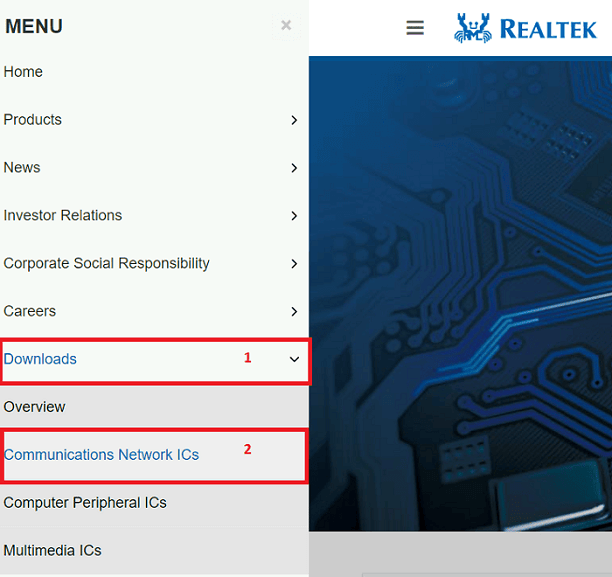
- Kliknij nazwę PCI GBE: Oprogramowanie kontrolera rodziny Realtek PCI GBE Ethernet.
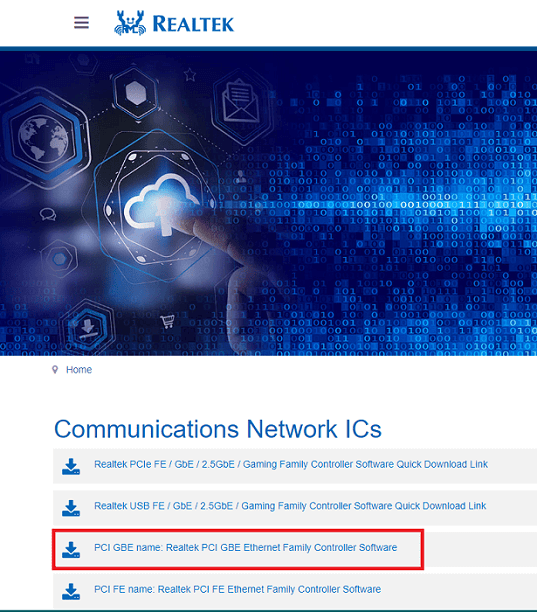
- Pobierz plik instalacyjny potrzebnego sterownika.
- Kliknij dwukrotnie instalator pobrany w powyższym kroku.
- Postępuj zgodnie ze wskazówkami kreatora na ekranie, aby zainstalować sterownik kontrolera rodziny Realtek Gaming GBE.
Przeczytaj także: Pobieranie i instalacja sterownika kontrolera Realtek Ethernet dla systemu Windows
Metoda 2: Użyj Menedżera urządzeń, aby pobrać zaktualizowany kontroler rodziny Realtek Gaming GBE dla systemu Windows 10
Menedżer urządzeń to mechanizm w komputerze, który pomaga w pobieraniu potrzebnych sterowników, pobieraniu ich i instalowaniu. Możesz postępować zgodnie z poniższymi wskazówkami, aby go użyć, aby pobrać i zainstalować aktualizację kontrolera rodziny Realtek Gaming GBE.
- Wyszukaj Menedżera urządzeń na swoim komputerze i otwórz go.
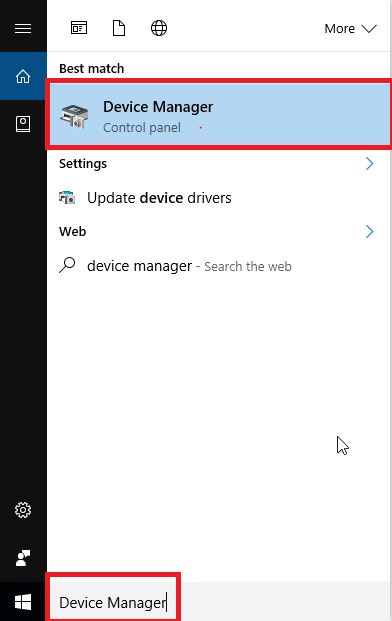
- Po otwarciu Menedżera urządzeń wybierz kategorię kart sieciowych , aby były widoczne.
- Kliknij prawym przyciskiem myszy kontroler rodziny Realtek Gaming GBE i Aktualizuj sterownik.
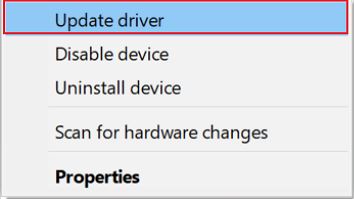
- Wyszukaj automatycznie zaktualizowane oprogramowanie sterownika.
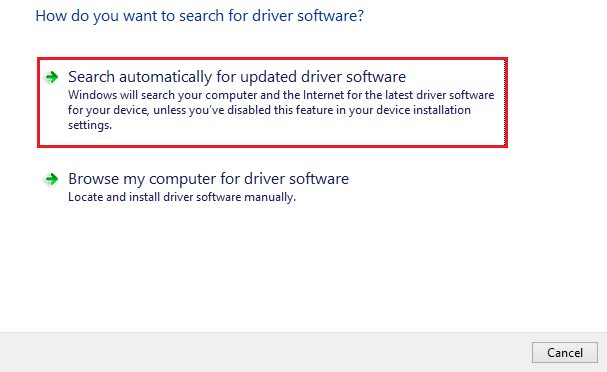
- Poczekaj, aż system Windows znajdzie i pobierze potrzebny sterownik.
- Po wykonaniu powyższych kroków uruchom ponownie komputer.
Metoda 3: Zaktualizuj system operacyjny komputera
Aktualizacja systemu operacyjnego to kolejne podejście, które można zastosować, aby rozwiązać typowe problemy z komputerem i pobrać potrzebne sterowniki. Jednak jego szanse na pobranie najnowszych aktualizacji sterowników są dość niskie. System Windows często nie znajduje ostatnio wydanych sterowników i nie instaluje ich. Możesz jednak postępować zgodnie ze wskazówkami podanymi poniżej, aby spróbować pobrać w ten sposób sterownik kontrolera rodziny Realtek Gaming GBE.
- Kliknij prawym przyciskiem myszy ikonę Windows i wybierz Ustawienia z menu, które stanie się dostępne.
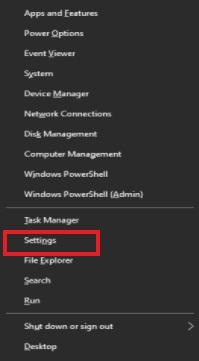
- Wybierz ustawienie o nazwie Aktualizacja i zabezpieczenia z opcji na ekranie.
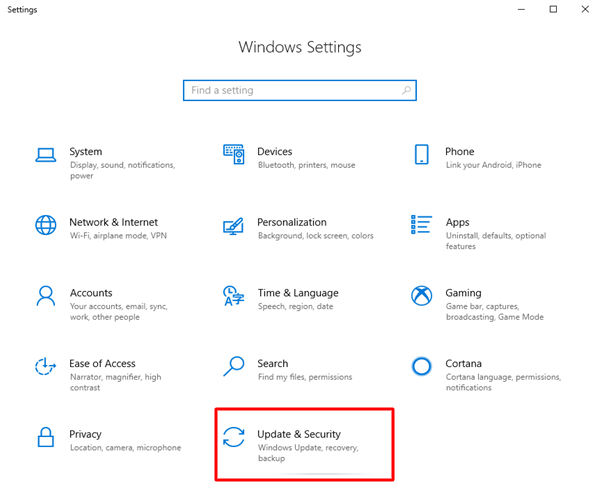
- Kliknij przycisk oznaczony jako Sprawdź aktualizacje.
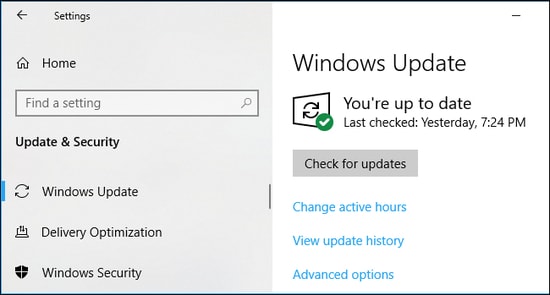
- Gdy system Windows znajdzie aktualizację, pobierz ją i zainstaluj na swoim urządzeniu.
- Po pobraniu i zainstalowaniu aktualizacji uruchom ponownie komputer.
Przeczytaj także: Jak naprawić problemy ze sterownikami Realtek RTL8723BE na komputerze z systemem Windows?

Metoda 4: Użyj katalogu Microsoft Update, aby pobrać sterownik kontrolera rodziny Realtek Gaming GBE
Firma Microsoft oferuje katalog aktualizacji do pobierania i instalowania aktualizacji sterowników dla prawie każdego urządzenia peryferyjnego. Poniżej znajduje się, jak znaleźć aktualizację kontrolera rodziny Realtek Gaming GBE, pobrać i zainstalować ją stamtąd.
- Udaj się do katalogu Microsoft Update.
- Użyj pola wyszukiwania, aby uzyskać kontroler rodziny Realtek Gaming GBE.
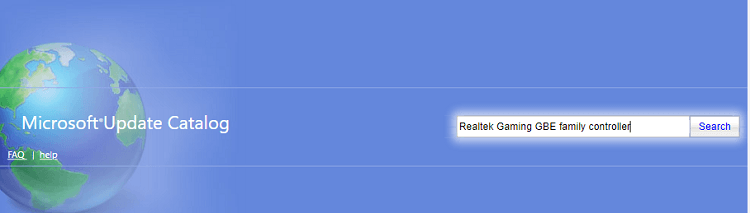
- Wybierz opcję pobrania najnowszego sterownika dla kontrolera rodziny Realtek Gaming GBE.
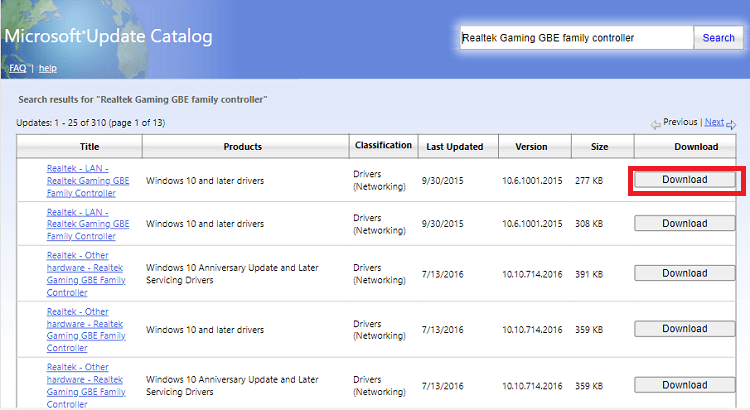
- Kliknij łącze, które pojawi się na ekranie, aby pobrać plik instalacyjny sterownika kontrolera rodziny Realtek Gaming GBE.
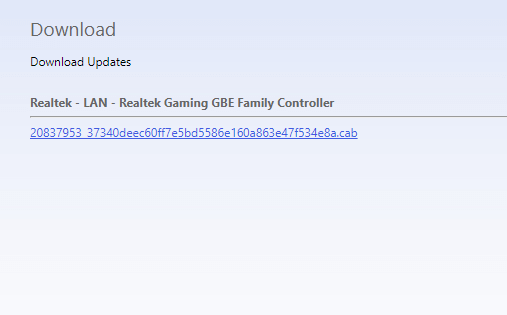
- Kliknij dwukrotnie pobrany plik, aby uruchomić instalator sterownika.
- Postępuj zgodnie ze wskazówkami wyświetlanymi na ekranie, aby pobrać aktualizację kontrolera rodziny Realtek Gaming GBE.
Metoda 5: Pobierz i zainstaluj automatycznie sterownik kontrolera rodziny Realtek Gaming GBE (zalecane)
Jeśli uważasz, że wyżej wymienione metody pobierania i instalowania aktualizacji kontrolera rodziny Realtek Gaming GBE są kłopotliwe, nie jesteś sam. Wiele osób (w tym my) czuje to samo. Dlatego zalecamy automatyczne pobieranie i instalowanie aktualizacji sterowników za pomocą programu takiego jak Bit Driver Updater.
Bit Driver Updater pobiera aktualizacje sterowników i instaluje je automatycznie za pomocą jednego kliknięcia. Co więcej, jest wyposażony w mnóstwo bardzo przydatnych funkcji, takich jak przyspieszenie pobierania sterowników, zaplanowane skanowanie komputera, tworzenie kopii zapasowych i przywracanie sterowników i wiele innych.
Możesz kliknąć poniższy link, aby pobrać Bit Driver Updater i zainstalować go, aby poznać wszystkie jego fascynujące funkcje. 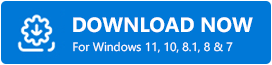
Po pobraniu oprogramowania i zainstalowaniu niech wyświetla listę przestarzałych sterowników (zajmuje to tylko kilka sekund). Po uzyskaniu nieaktualnej listy sterowników możesz automatycznie zaktualizować wszystkie do najnowszej wersji za jednym razem.
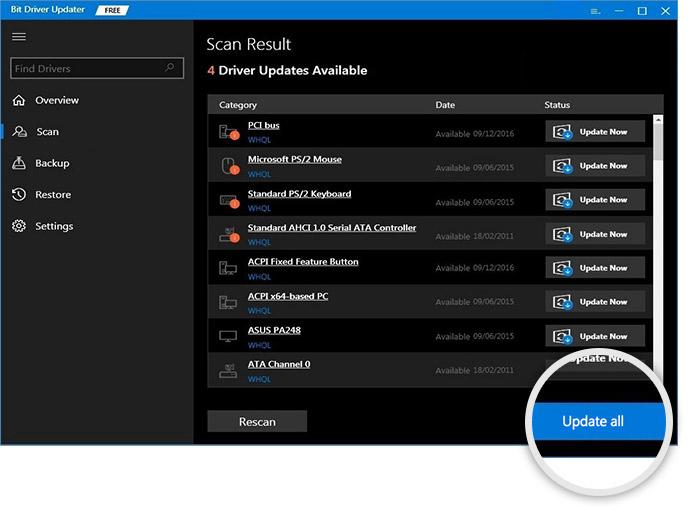
Jeśli uważasz, że bardziej odpowiednie jest pobranie tylko zaktualizowanego sterownika kontrolera rodziny Realtek Gaming GBE dla systemu Windows 10, możesz użyć opcji Aktualizuj teraz, aby to zrobić.
Jednak w najlepszym interesie komputera jest aktualizacja wszystkich nieaktualnych sterowników.
Powyżej udostępniliśmy różne metody pobierania aktualizacji kontrolera rodziny Realtek Gaming GBE i instalowania jej. Jeśli masz jakiekolwiek wątpliwości lub pytania, możesz przejść do następnej sekcji, aby znaleźć wszystkie potrzebne odpowiedzi.
Przeczytaj także: Jak naprawić port Ethernet nie działa w systemie Windows 10
Często Zadawane Pytania
Poniżej odpowiadamy na wszystkie często zadawane pytania dotyczące pobierania i instalowania aktualizacji sterownika kontrolera rodziny Realtek Gaming GBE dla systemu Windows 10.
Q1. Czym jest kontroler rodziny Realtek Gaming GBE?
Mówiąc najprościej, kontroler rodziny Realtek Gaming GBE to oprogramowanie, którego komputer potrzebuje, aby połączyć się z siecią przewodową lub LAN. Jest to sterownik wymagany dla karty sprzętowej LAN.
Q2. Jak powstrzymać kontroler rodziny Realtek Gaming GBE przed wybudzaniem mojego komputera?
Możesz postępować zgodnie z poniższymi wskazówkami, aby zapobiec włączeniu komputera przez kontroler rodziny Realtek Gaming GBE.
- Przejdź do Menedżera urządzeń .
- Otwórz dowolne urządzenie myszy znajdujące się na liście .
- Wyłącz opcję Zezwalaj temu urządzeniu na wybudzanie komputera.
Q3. Jak pobrać sterownik kontrolera rodziny Realtek Gaming GBE dla systemu Windows 10?
W tym artykule wspomnieliśmy o wielu sposobach pobrania potrzebnego sterownika do kontrolera rodziny Realtek Gaming GBE. Możesz użyć dowolnego z nich do wykonania zadań w zależności od Twojej wygody. Zalecamy jednak korzystanie z narzędzia Bit Driver Updater, aby ułatwić Ci pracę.
Kontroler rodziny Realtek Gaming GBE dla systemu Windows 10 pobrano
W tym artykule omówiliśmy, jak pobrać aktualizację sterownika kontrolera rodziny Realtek Gaming GBE. Możesz wykonać to zadanie za pomocą dowolnej z metod udostępnionych powyżej.
Jeśli jednak chcesz pobrać i zainstalować aktualizacje sterowników w jak najkrótszym czasie, zalecamy skorzystanie z narzędzia Bit Driver Updater.
Jeśli masz jakiekolwiek wątpliwości lub sugestie dotyczące tego artykułu, napisz do nas komentarz.
